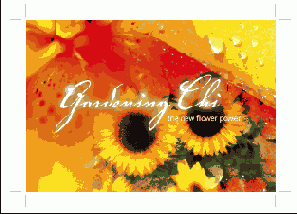Иллюстрированный самоучитель по работе с Photoshop и Illustrator
Импортирование файлов программы Photoshop в программу Illustrator
Есть 4 разных способа импортировать файлы программы Photoshop в программу Illustrator: метод команды Place (Поместить), метод drag-and-drop (перетащить), метод команд Copy and Paste (Скопировать и вставить) или метод команды Open (Открыть). Методы drag-and-drop и Copy and Paste менее желательны, потому что изображение преобразуется в RGB-изображение с разрешением 72 ppi. Однако вы можете скопировать контуры, созданные в программе Photoshop и вставить их в файл программы Illustrator без потери качества изображения. Учтите, однако, что вставленные контуры всегда будут залиты и раскрашены цветом None (Нет).
Команда Place
В программе Illustrator выберите команду File (Файл) > Place и включите опцию Link (Связывание), если вы хотите связать файл; выключите эту опцию, если вы хотите встроить файл.
Преимущество связывания заключается в том, что размеры файлов остаются небольшими и, хотя вы не можете использовать фильтры на связанных изображениях, вы можете обновлять файлы, используя палитру Links (Связывания).
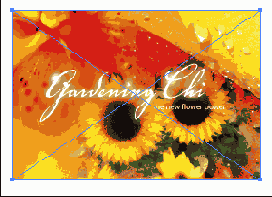
Команда Open
В программе Illustrator выберите команду File > Open и выделите изображение программы Photoshop. Программа Illustrator создает встроенное изображение и дает вам возможность использовать на нем фильтры программы Photoshop, фильтр Photo Cross Hatch или фильтры Object Mosaic. К сожалению, встроенные изображения становятся частью файла программы Illustrator и размер самого файла увеличивается.